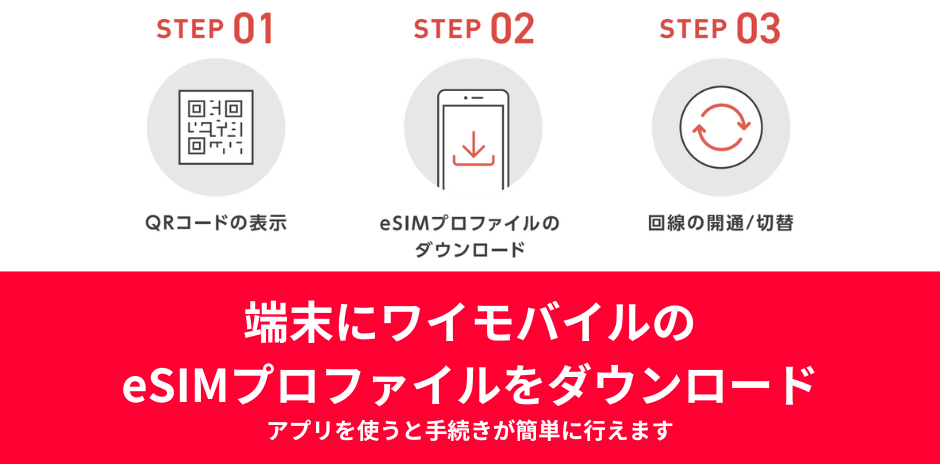ワイモバイルで使用できる(ワイモバイル対応機種)Xperia(エクスペリア)まとめ。SIMカードやeSIMのみ契約して、手持ちのXperiaで使う方法を解説します。
ワイモバイル公式でSIMのみ契約で最大15,000円相当一括でもらえる!
ワイモバイル公式オンラインストアでSIMのみを/eSIMを契約+データ増量オプション(月額550円)に加入して契約すると、最大15,000円相当のPayPayポイントが貰えます!
| 対象申込種別 | シンプル2 S | シンプル2 M/L |
|---|---|---|
| 新規契約 | 適用対象外 | PayPayポイント 5,000円相当 |
| 他社回線から 乗り換え(MNP) | PayPayポイント 5,000円相当 | PayPayポイント 15,000円相当 |
ワイモバイルキャンペーンの最新情報は、ワイモバイルのキャンペーンまとめ記事をご覧ください。

ワイモバイルのiPhone 16e(128GB)はMNPなら2年間実質24円!

ワイモバイルオンラインストアで、iPhone 16e 128GBを他社から乗り換え+シンプル2 M/Lで契約+48回払い・「新トクするサポート(A)」で購入する場合は、128GBモデルは1~24回目の支払いが月額1円で済みます。
25ヶ月目(2年後)に特典利用を申し込み、翌月末までにワイモバイルにiPhone 16eを返却することで、2年間実質24円で利用することができます。
iPhone 16eの価格は2025年5月4日時点の情報です。最新情報はワイモバイル公式サイト、ワイモバイル公式オンラインストアやワイモバイル公式オンラインストアヤフー店をご覧ください。
新トクするサポートの注釈
- 48回割賦で対象機種を購入し、25ヵ月目以降に特典利用を申込み、翌月末までに当社で機種の回収・査定完了が必要。
- 査定条件を満たさない場合、機種の回収に加えて22,000円(不課税)の支払いが必要。
- お客さまが特典利用を申し込むタイミングによって、お支払い不要になる金額が変わります。
- ご購入の機種・時期によって、1~24回目と25~48回目の分割支払金(賦払金)の金額が異なる場合があります。
「三木谷キャンペーン」利用で最大14,000ポイントもらえる!

楽天モバイルには、三木谷社長自身が紹介者として実施している特別なキャンペーンがあります。
その名も「三木谷キャンペーン」。楽天モバイル三木谷社長の紹介ページから楽天モバイルを契約すると、新規は7,000ポイント、他社から乗り換えは14,000ポイントがもらえます。
1回線目の契約でおすすめのキャンペーン
- 【新規契約の場合】
- 【要エントリー】初めてお申し込みで7,000ポイントプレゼント! がおすすめ
- 三木谷キャンペーンは2回線目以降での利用がお得
- 【他社から乗り換えの場合】
- 三木谷キャンペーンがベスト
- 他社から電話番号そのまま乗り換え&初めてお申し込みで10,000ポイントプレゼント! よりも4,000ポイント多くもらえるので圧倒的にお得
三木谷キャンペーンの特徴
- 1人1回線まで、Rakuten最強プランが適用対象
- Rakuten Linkアプリの利用が不要(アプリを利用した10秒以上の電話の発信が不要)
- 支払い方法を楽天カードに設定しなくても適用対象
- 楽天最強プログラムに加入しなくても適用対象
キャンペーン詳細は、楽天モバイル三木谷社長紹介キャンペーン解説記事をご覧ください。
2025年4月11日9時より、三木谷キャンペーンはRakuten最強プラン(データタイプ)は適用対象外、適用回数は1人1回線までに変更されました
最新のiPhone 16eがおトク!最大40,000円相当還元キャンペーン!
iPhone 16eを他社から乗り換えで一括払いまたは24回払いで購入すると、最大40,000円相当オトクになります。
- 他社から電話番号そのまま乗り換え + 一括または24回払いで購入 + プラン申し込みで20,000円値引き
- 他社から電話番号そのまま乗り換え + 一括または24回払いで購入 + 初めてプラン申し込みで20,000ポイント
詳細は、最新のiPhone 16eがおトク!最大36,000円相当還元キャンペーン!をご覧ください。
arrows We2がMNPで一括1円!
ワイモバイルでXperiaを使う方法は大きく分けて2つ
SIMのみ契約して、自分で用意したSIMフリー版/キャリア版Xperiaに入れて使う
ワイモバイルでSIMカードのみ/eSIMのみ契約して、以下の方法でXperiaを自分で用意して、XperiaにワイモバイルのSIMを入れて使います。
- キャリアで購入したXperiaをワイモバイルに乗り換えてもそのまま使い続ける
- キャリアで新品Xperiaを端末単体購入する(残価設定型プログラムも利用可能)
- 新品のSIMフリー版Xperiaをソニーストアや家電量販店で購入して使う
- ゲオモバイル、イオシス、じゃんぱらなどの中古スマホ販売店で、新品未使用のXperiaを購入する
他社SIMカードを抜いてワイモバイルのSIMカードを入れても、Xperia内の写真・動画・アプリ・LINEのトーク履歴などは消えません。データはすべてそのまま残っています。
ワイモバイルのSIMカードはいくらでも使いまわし出来ます。Xperiaに入れてもいいですし、他メーカーのスマホに入れてもいいです。iPhoneに入れてもいいです。
「SIMカードをスマホAに入れるとそれ以降はスマホAのみ使えるようになり、スマホBに入れてもSIMカードを認識しない」みたいな制限は存在しません。
ワイモバイルのXperiaは販売なし
2025年5月4日時点では、ワイモバイルではXperiaの販売はありません。
ワイモバイル公式オンラインストアはこちら
↑ソフトバンク株式会社が運営するhttps://www.ymobile.jp/store/に移動します
ワイモバイル公式オンラインストア「ヤフー店」はこちら
↑LINEヤフー株式会社が運営するhttps://ymobile-store.yahoo.co.jp/に移動します
ワイモバイルでXperiaを使うときの基礎知識

Xperiaがソフトバンク回線(特にLTE Band 1, 3, 8に対応している必要がある
ワイモバイル(ソフトバンク)は、
- LTE Band 1
- LTE Band 3
- LTE Band 8
- LTE Band 11
- LTE Band 28
- LTE Band 42
を使って通信サービスを提供しています。
そのなかで重要なのはLTE Bandは、LTE Band 1, 3, 8で、割とどうでもいいのはLTE Band 11, 28, 42です。
たとえばワイモバイルから2019年に発売されたXperia 8はLTE Band 1. 3. 8に対応、LTE Band 11, 28, 42は非対応でした。
もしもLTE Band 11. 28, 42に対応していない=ワイモバイルが圏外になりやすい・繋がりにくい、であるなら絶対に対応させてくるはずです。
対応していないということは、別に対応していなくてもワイモバイルの利用で問題が発生することがないということです。
特に重要なのはソフトバンクのプラチナバンドであるLTE Band 8
特に重要なのはLTE Band 8です。LTE Band 8はソフトバンク(ワイモバイル)のプラチナバンドに相当します。
プラチナバンドの特徴としては、①より遠くまで電波が届く、②室内にも電波が入りやすい、③ビルの影などでも電波が届きやすくなる、といった特徴があります。
LTE Band 8に対応していない場合、あなたの活動エリア次第ではワイモバイルが繋がりにくかったり圏外になる可能性があります。
LTE Band 1/3だけでも意外と使えるかもしれないが、完全に自己責任
自分の使いたいXperiaがLTE Band 1/3だけ対応していても意外と使えるかもしれませんが、その場合は完全に自己責任となります。
LTE Band 8に対応していない場合、場所によっては電波が繋がりにくかったり圏外になる可能性があります。
ドコモ/au版Xperiaは2022年以降からソフトバンク回線対応
| ソフトバンク回線に 対応?非対応? | |
|---|---|
| 2021年までにドコモから販売されたXperia | 絶対に非対応 |
| 2022年以降にドコモから販売されたXperia | 一部製品から対応 |
| 2021年までにauから販売されたXperia | 絶対に非対応 |
| 2022年以降にauから販売されたXperia | 一部製品から対応 |
| ソフトバンクから販売されたXperia | 対応 |
| 楽天モバイルから販売されたXperia | 対応 |
| SIMフリー版Xperia | 対応 |
ドコモやauなど、ソフトバンク・ワイモバイル以外のキャリアから販売されるXperiaは、2022年に販売される一部モデルからソフトバンク回線に対応するようになりました。
2022年に何があったかをかなり簡単に説明すると、総務省がキャリアに対して以下のヒアリングを実施しました。
- キャリアから販売されているスマホの対応している周波数帯が制限されているのはなぜ?
(例)ドコモから販売されるXperiaはなんでau回線やソフトバンク回線に非対応なの?- キャリアが端末メーカーに対して、「他社回線は非対応にしろ」って命令しているの?
各キャリアは、
- 「他社回線は非対応にしろなんて命令してません」
- 「メーカー側に判断を委ねています」
- 「他社回線に対応するとスマホ製造時のコストが上昇して、端末価格にも影響します」
と回答しましたが、結局その後他社キャリア回線にも対応するようになりました。
この対応を受けて、スマホに詳しい人からは「他社回線に対応していないのはキャリアのせいじゃん」と言われるようになってしまいました。
たとえば・・・・
ドコモから2022年6月3日に販売されたXperia 1 IVは、ドコモ回線だけでなくau回線とソフトバンク回線に対応しています。
ドコモから2021年7月9日に販売されたXperia 1 IIIは、ドコモ回線のみ対応しています。au回線とソフトバンク回線には対応していません。
ドコモ/au/ソフトバンクなどのスマホがLTE Band 1/3/8に対応しているかどうかをチェックする方法
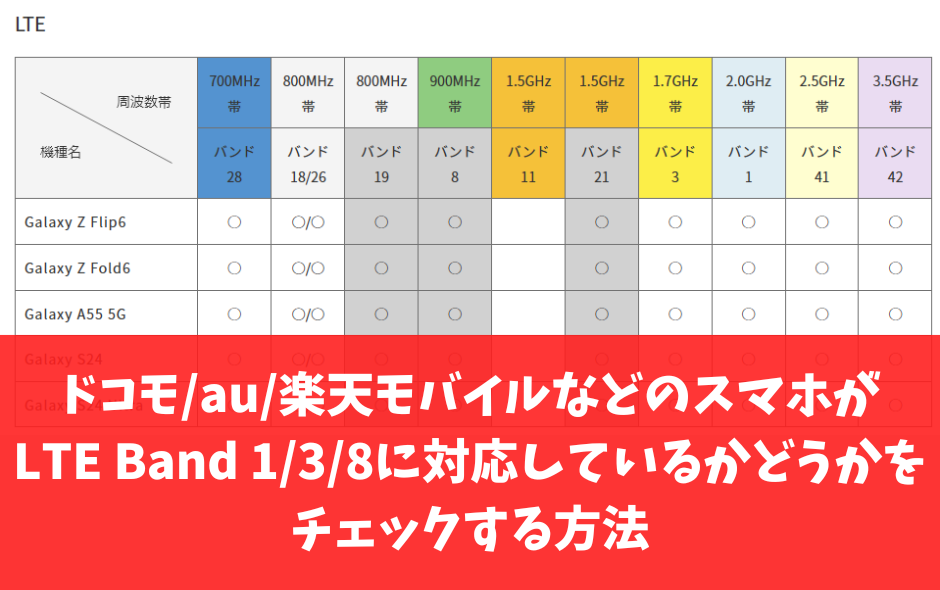
ドコモ、au、ソフトバンクは、自社で販売しているスマホがどのLTE Band(周波数帯・電波)に対応しているかどうかの表を公開しています。
自分がワイモバイルでも使いたいスマホがLTE Band 1/3/8に対応しているかどうかを確認してみましょう。
ドコモ
SIMロック解除対応機種および対応周波数帯を見て、使いたいスマホがLTE Band 1/3/8に対応している(○がついている)ことを確認してください。
au
SIMロック解除が可能なau携帯電話などの実装周波数帯一覧を見て、使いたいスマホがLTE Band 1/3/8に対応している(○がついている)ことを確認してください。
ソフトバンク
SIMロック解除が可能なスマホであれば、ソフトバンクでSIMロックを解除すれば絶対にワイモバイルでも利用できます。
不安な人はSIMロック解除が可能な機種の周波数帯一覧を見て、使いたいスマホがLTE Band 1/3/8に対応していることを確認してください。絶対対応しています。
楽天モバイル
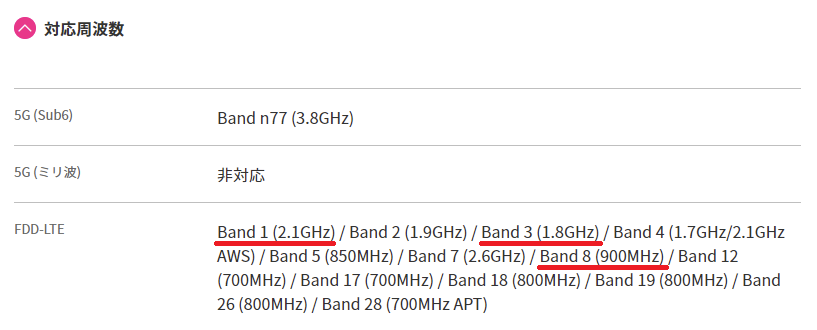
楽天モバイルで購入したXperiaのスペック表の対応周波数帯を見て、使いたいスマホがLTE Band 1/3/8に対応していることを確認してください。
キャリアから販売されているXperiaをワイモバイルで使用するときはSIMロック解除が必要?

| SIMロックあり | SIMロックなし | |
|---|---|---|
| ドコモ | 2021年8月26日までに 発売された機種 | 2021年8月27日以降に 新たに発売される機種 |
| au | 2021年9月30日までに 発売された機種 | 2021年10月1日以降に 新たに発売される機種 |
| UQモバイル | Xperiaは最初から SIMロックなし 利用設定も不要 | Xperiaは最初から SIMロックなし 利用設定も不要 |
| ソフトバンク | 2021年5月11日までに スマホを購入した場合 | 2021年6月以降に 発売された機種 (Xperia 1 III を除く) |
| ワイモバイル | 2021年5月11日までに スマホを購入した場合 | 2021年5月12日以降に スマホを購入した場合 |
| 楽天モバイル | 最初からSIMロックなし SIMフリー状態で販売 | 最初からSIMロックなし SIMフリー状態で販売 |
各キャリアでSIMロックあり状態で販売していた時期が多少異なる
上記の時期までにドコモ/au/ソフトバンクから販売されたXperiaに、ワイモバイルのSIMカードを入れて利用する場合は、XperiaのSIMロック解除が必須です。
SIMロックあり状態で販売されていた時期でも、
- 端末代金を一括払いで支払っていた場合
- 端末代金を分割払い+クレジットカード払いにしていた場合
は、SIMロック解除手続きが実施された状態で製品の引き渡しされていることがありますが、絶対にワイモバイル契約前にSIMロック解除手続きを実施してください。
楽天モバイルは最初からSIMロックなしのSIMフリー状態で販売されています。
2021年10月1日以降に新たに発売される端末は確実にSIMロックなし
上記の時期から、ドコモ/au/ソフトバンク/ワイモバイルから販売される製品は、
- 最初からSIMロックなしのSIMフリー状態で販売されている
- 製品購入時に、SIMロック解除手続きが実施された状態で製品が引き渡しされている
ため、SIMロック解除手続きは不要です。
これはなぜかというと、総務省が「2021年10月1日以降に販売するスマホは、SIMロックあり状態で販売することを原則として禁止する」とキャリアに命令して、キャリアがそれに従ったからです。
新どこでももらえる特典エントリーはこちらから!
ワイモバイル公式オンラインストアはこちら
↑ソフトバンク株式会社が運営するhttps://www.ymobile.jp/store/に移動します
ワイモバイル公式オンラインストア「ヤフー店」はこちら
↑LINEヤフー株式会社が運営するhttps://ymobile-store.yahoo.co.jp/に移動します
ワイモバイルで使える(動作確認されている)Xperiaまとめ

ドコモ版Xperia(2022年発売の一部モデルからソフトバンク回線に対応)
ワイモバイルで動作確認済み、ソフトバンク回線「対応」のドコモ版Xperia
以下のドコモから販売されたXperiaは、ワイモバイルで動作確認されていて、なおかつソフトバンク回線(LTE Band 8)にも対応しています。
ワイモバイルのSIMカードやeSIMを入れても問題なく利用できます。
- Xperia 1 IV
- Xperia 1 V
- Xperia 1 VI
- Xperia 5 IV
- Xperia 5 V
- Xperia 10 IV
- Xperia 10 V
- Xoerua 10 VI
ワイモバイルで動作確認済み、ソフトバンク回線「非対応」のドコモ版Xperia
以下のドコモから販売されたXperiaは、ワイモバイルで動作確認されていますが、ソフトバンク回線(LTE Band 8)には対応していません。
ワイモバイルのSIMカードを入れて利用するときは自己責任となります。
- Xepria Ace III(2022年モデルだが非対応)
- Xperia Ace II
- Xperia 5 III
- Xperia 1 III
- Xperia 10 III
- Xperia 5 II
- Xperia 10 II
- Xperia 1 II
- Xperia 5 SO-01M
- Xperia 1 SO-03L
au版Xperia(2022年発売の一部モデルからソフトバンク回線に対応)
ワイモバイルで動作確認済み、ソフトバンク回線「対応」のau版Xperia
以下のauから販売されたXperiaは、ワイモバイルで動作確認されていて、なおかつソフトバンク回線(LTE Band 8)にも対応しています。
ワイモバイルのSIMカードやeSIMを入れても問題なく利用できます。
- Xperia 1 IV
- Xperia 1 V
- Xperia 1 VI
- Xperia 5 IV
- Xperia 5 V
- Xperia 10 IV
- Xperia 10 V
- Xperia 10 VI
ワイモバイルで動作確認済み、ソフトバンク回線「非対応」のau版Xperia
以下のauから販売されたXperiaは、ワイモバイルで動作確認されていますが、ソフトバンク回線(LTE Band 8)には対応していません。
ワイモバイルのSIMカードを入れて利用するときは自己責任となります。
- Xepria Ace III(2022年モデルだが非対応)
- Xperia 5
- Xperia 5 II
- Xperia 5 III
- Xperia 1
- Xperia 1 II
- Xperia 1 III
- Xperia 10 II
- Xperia 10 III
- Xperia 8 SOV42
ソフトバンク版Xperia(絶対使える)
ソフトバンク版Xperiaはワイモバイルで動作確認が実施されています。LTE Band 8に対応しているのでバッチリ使えます。
ソフトバンクのサブブランドであるワイモバイルにおいて、ソフトバンクのスマホが使えないということがまずありえないので、SIMロックを解除すれば問題なく使用できます。
- Xperia 1
- Xperia 1 III
- Xperia 1 IV
- Xperia 1 V
- Xperia 1 VI
- Xperia 5
- Xperia 5 II
- Xperia 5 III
- Xperia 5 IV
- Xperia 10 IV
- Xperia 10 V
- Xperia 10 VI
SIMフリー版Xperia(ソフトバンク回線対応)
- Xperia PRO-I
- Xperia Ace III
- Xperia 1 III
- Xperia 1 IV
- Xperia 1 V
- Xperia 1 VI
- Xperia 5 III
- Xperia 5 IV
- Xperia 5 V
- Xperia 10 III Lite
- Xperia 10 IV
- Xperia 10 V
- Xperia 10 VI
ソニーストアで販売されている国内SIMフリー版Xperiaは、ソフトバンク(ワイモバイル)で使用されている周波数帯に対応しています。
Xperia(エクスペリア)スマートフォン | Xperia(エクスペリア) | ソニーで対応している周波数帯、デュアルSIMの組み合わせを確認できます。
楽天モバイル版Xperia(ソフトバンク回線対応)
取り扱い製品の対応周波数帯一覧 | 製品 | 楽天モバイルで、以下の機種がソフトバンク回線(LTE Band 1/3/8)に対応していることが確認できます。
- Xperia 5 IV
- Xperia 5 V
- Xperia 10 IV
- Xperia 10 V
- Xperia 10 VI
新どこでももらえる特典エントリーはこちらから!
ワイモバイル公式オンラインストアはこちら
↑ソフトバンク株式会社が運営するhttps://www.ymobile.jp/store/に移動します
ワイモバイル公式オンラインストア「ヤフー店」はこちら
↑LINEヤフー株式会社が運営するhttps://ymobile-store.yahoo.co.jp/に移動します
ワイモバイルのSIMカードやeSIMのみを契約する手順を詳しく解説
【手順①】SIMフリー版またはSIMロック解除済みXperiaを用意する
SIMフリー版またはSIMロック解除済みのXperiaを用意してください。
ドコモ/au/ソフトバンク/UQモバイルなどで購入したXperiaをワイモバイルで使う際は、ワイモバイルを契約する前にスマホのSIMロック解除手続きが必要になります。
ワイモバイルの開通も完了している、APN設定をしているのにワイモバイル回線が使えないというときは、大抵SIMロック解除手続きをすっ飛ばしています。
【手順②】今契約しているキャリア・格安SIMで、MNP予約番号を取得する
今契約している携帯電話会社(キャリア・サブブランド)や格安SIMなどで、MNP予約番号を発行してください。ソフトバンク/LINEMOから乗り換える場合はMNP予約番号の発行は不要です。
MNP予約番号の有効期限は発行した当日を含めて15日間です。ワイモバイルオンラインストアで申し込むときは有効期限が10日以上残っている状態での申し込みが必要です。有効期限が10日を切っている時はMNP予約番号を再発行してください。
なお、MNPワンストップ対応事業者からワイモバイルに乗り換える場合は、MNP予約番号の発行不要でワイモバイルに乗り換えできます。
ドコモ/ahamo、au/UQモバイル/povo、ソフトバンク/ワイモバイル/LINEMO、楽天モバイル、日本通信、mineo、IIJmio、BIGLOBEモバイル、NUROモバイル、イオンモバイル、センターモバイル、ゼロモバイルなど
My SoftBankとMy Menu(LINEMO)の契約者情報が正しいか確認
ソフトバンクまたはLINEMOからワイモバイルに乗り換えるときは、ソフトバンクはMy SoftBank、LINEMOはMy Menuに登録されている契約者情報が正しいか確認してください。
情報が古い場合は、必ずワイモバイルの申し込みの前日までにソフトバンク/LINEMOの契約者情報(氏名や住所)を変更してください。
【ポイント】MNP予約番号は10日以上残っていないとダメ
ワイモバイルをオンラインで申し込むときには、MNP予約番号のMNP有効期限が10日以上残っている必要があります。
MNP予約番号を発行したらすぐにワイモバイルに申し込むようにしましょう。
有効期限が9日以内の場合は再度MNP予約番号を取り直してください。MNP予約番号は何回発行しても無料です。
【手順③】ワイモバイルのSIMカード/eSIMを申し込む
クレジットカード、本人確認書類、メールアドレスと電話番号、MNP予約番号などの必要なものを用意してワイモバイルのSIMカードやeSIMを申し込んでください。
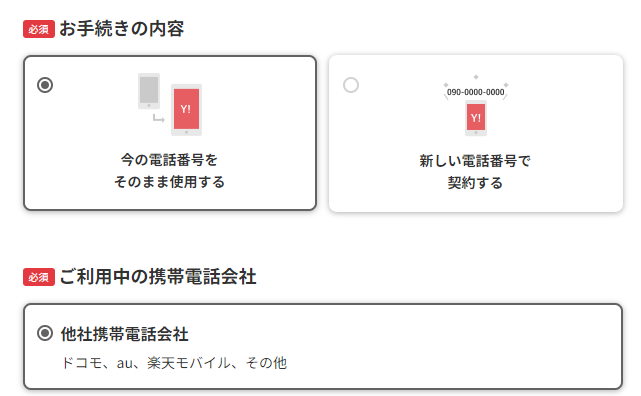
新規契約時は【新しい電話番号で契約する】を選択してください。
他社から乗り換えで契約する場合は、「お手続き内容を選択してください」では、【今の電話番号をそのまま利用する】を選択してください。
「ご利用中の携帯電話会社を選択してください」は、それぞれ正しい選択肢を選択し。乗り換え予定の電話番号などを入力してください。
たとえばahamo契約者は、「ご利用中の~」では当然【ahamo】を選択することになります。
新規契約する場合は、【新しい電話番号で契約する】を選択してください。
ワイモバイルの開通手順を解説

【手順①】WEBサイトまたは電話で回線切替手続きを行う(のりかえ時のみ)

他社から乗り換え・番号移行での契約時は、オンライン回線切替受付サイトで回線切替手続きを実施してください。最大15分で切替が完了します。
- SIMカードのみ、端末セット(SIM+スマホセット)契約時は製品が手元に届いてから
- eSIMのみ契約時は「eSIMご利用開始のお知らせ」メールが届いてから
回線切替手続きは、現在契約している携帯電話会社からワイモバイルに回線を切り替えるために必要な手続きです。回線切替手続きが完了すると、今契約している携帯電話会社・格安SIMとの契約が自動で解約され、ワイモバイルが開通します。
ワイモバイルはオンライン回線切替受付サイトでの切り替えを推奨しています。オンラインで切り替えできない場合は、ワイモバイルカスタマーセンター切替窓口に電話してください。
| オンライン回線切替 受付サイト | ワイモバイル カスタマーセンター 切替窓口 | |
|---|---|---|
| 受付時間 | 9時~21時 | 9時~21時 |
| 切替にかかる時間 | 最大15分ほど | 最大1~2時間 |
| 切り替えに必要な情報 | ①WEB受注番号 ②携帯電話番号または メールアドレス | ②携帯電話番号 ③契約時に設定した 4桁の暗証番号 |
回線切り替え手続きの完了後、数分おいて新スマホの機内モードをオン・オフするとワイモバイルの電波に繋がるようになります。
商品到着日から6日後の受付時間内までに切り替えを行わなかった場合、その翌日(商品到着日の7日後)ワイモバイルが切替手続きを行います。その場合、切替時間の指定はできないので注
【手順②】ワイモバイルのSIMカードを入れる/eSIMプロファイルをダウンロードする

スマホに入っている他社のSIMカードを取り出して、ワイモバイルのSIMカードを入れてください。
SIMカードの入れ替え方が分からない場合は、YouTubeで「SIMカード 入れ替え」などで検索するといっぱい動画が出てくるので、それを見て参考にしてください。
【手順③】スマホでAPN設定する

回線をワイモバイルに切り替える手続きをした後は、スマートフォン本体で「APN設定」をする必要があります。
APN設定とは、簡単に言えば「ワイモバイルの回線にログインするために必要なIDとパスワードを入力する」作業と思ってください。
なお、スマホにワイモバイルのSIMカードを入れた時点で画面上部にアンテナマークや「VoLTE」「4G」「5G」と表示されていれば、APN設定は不要です。
APN設定の完了直後は、スマホがなかなかワイモバイル回線に繋がらないとか、4Gにならないことがあります。そういうときは機内モードオンオフやスマホの再起動をするとワイモバイル回線に繋がるようになります。
APN設定の詳細は以下のページをご覧ください。
| 名前 | Y!mobile APN ※ |
|---|---|
| APN | plus.acs.jp.v6 |
| ユーザー名 | ym |
| パスワード | ym |
| MCC | 440 |
| MNC | 20 |
| 認証タイプ | CHAP |
| MMSC | http://mms-s |
| MMSプロキシ | andmms.plusacs.ne.jp |
| MMSポート | 8080 |
| APNタイプ | default,ia,mms,supl,hipri |
【手順④】開通していることを確認してワイモバイルの利用開始

- ワイモバイル側で回線切り替え手続きが完了している
- AndroidスマホでAPN設定が完了している
- AndroidスマホやのSIMロック解除手続きが完了している
- auやUQモバイルのAndroidスマホの場合、ワイモバイルのSIMカードを入れた後に「利用設定」が完了している
順番は前後してもいいので、これらの作業が完璧であればワイモバイルが開通しています。
天気予報や時報に電話をかけたり、Wi-Fiをオフにしてネットを見たりして、しっかり開通していることを確認してください。
APN設定の完了直後は、スマホがなかなかワイモバイル回線に繋がらないとか、4G/5Gにならないことがあり